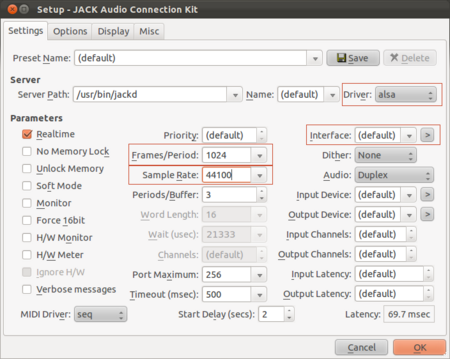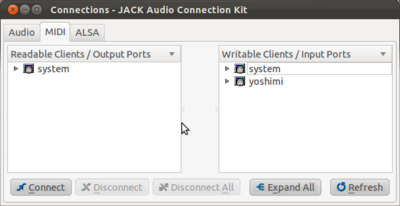Ero sivun ”Qjackctl” versioiden välillä
p →Patchbay: Korjattu kuvan sijainti |
p →Patchbay: paranneltu kappalejakoa |
||
| Rivi 39: | Rivi 39: | ||
[[Tiedosto:Screenshot-Patchbay_-_JACK_Audio_Connection_Kit.png | Esimerkki patchbaysta, jossa paljon sekä midi- että audiokytkentöjä | 440px | right]] | [[Tiedosto:Screenshot-Patchbay_-_JACK_Audio_Connection_Kit.png | Esimerkki patchbaysta, jossa paljon sekä midi- että audiokytkentöjä | 440px | right]] | ||
Tee aluksi kaikki tarvittavat kytkennät niin että ääni kuuluu. Klikkaa sitten QJackCtl:n pääikkunassa Patchbay-nappia. | Tee aluksi kaikki tarvittavat kytkennät niin että ääni kuuluu. Klikkaa sitten QJackCtl:n pääikkunassa Patchbay-nappia. Eteen aukeaa periaatteessa melko paljon Connections-ikkunaa muistuttava ruutu, mutta älä anna sen hämätä: Tähän ruutuun luodaan kytkentäkaavio, jonka kytkennät QJackCtl sitten tekee automaattisesti puolestasi, kun asianmukaiset inputit ja outputit ilmestyvät näkyviin. | ||
Eteen aukeaa periaatteessa melko paljon Connections-ikkunaa muistuttava ruutu, mutta älä anna sen hämätä: Tähän ruutuun luodaan kytkentäkaavio, jonka kytkennät QJackCtl sitten tekee automaattisesti puolestasi, kun asianmukaiset inputit ja outputit ilmestyvät näkyviin. | |||
Oikealla puolella olevaan sarakkeeseen luodaan output socketit. Klikkaa "Add" ja eteen aukeaa uusi ikkuna. | Oikealla puolella olevaan sarakkeeseen luodaan output socketit. Klikkaa "Add" ja eteen aukeaa uusi ikkuna. | ||
Ylimpänä on socketin nimi. Tähän voi laittaa mitä vain, mikä kuvaa sockettia. Client-kohtaan valitaan haluttu client eli ohjelma. Sen jälkeen seuraavasta valikosta valitaan haluttu ulostulo ja klikataan ''Add Plug''. Stereoäänen tapauksessa on syytä lisätä vielä toinenkin plugi, jonka jälkeen klikataan OK. Sama toistetaan toisessa sarakkeessa. | Ylimpänä on socketin nimi. Tähän voi laittaa mitä vain, mikä kuvaa sockettia. Client-kohtaan valitaan haluttu client eli ohjelma. Sen jälkeen seuraavasta valikosta valitaan haluttu ulostulo ja klikataan ''Add Plug''. Stereoäänen tapauksessa on syytä lisätä vielä toinenkin plugi, jonka jälkeen klikataan OK. Sama toistetaan toisessa sarakkeessa. | ||
Samalla lailla luodaan myös midi-kytkentä – hieman hämäävästi samoihin sarakkeisiin. Isompien setuppien kanssa kannattaa olla tarkkana, ja luoda vaikkapa tyhjät Socketit, joille antaa nimet "Audio" ja "Midi". Oheisessa kuvassa on tehty juuri näin. | Samalla lailla luodaan myös midi-kytkentä – hieman hämäävästi samoihin sarakkeisiin. Isompien setuppien kanssa kannattaa olla tarkkana, ja luoda vaikkapa tyhjät Socketit, joille antaa nimet "Audio" ja "Midi". Oheisessa kuvassa on tehty juuri näin. Tämän jälkeen toimitaan samoin kuin Connections -ikkunassa: valitaan haluttu output ja input, ja klikataan "Connect" -nappulaa. Vaihtoehtoisesti voit vetää hiirellä piuhan inputista toiseen – kuten Connections -ikkunassakin. | ||
Tämän jälkeen toimitaan samoin kuin Connections -ikkunassa: valitaan haluttu output ja input, ja klikataan "Connect" -nappulaa. Vaihtoehtoisesti voit vetää hiirellä piuhan inputista toiseen – kuten Connections -ikkunassakin. | |||
Patchbay | Nyt Patchbay on valmis. Se kannattaa tallentaa yläreunan save-nappulalla johonkin järkevään kansioon. Mikäli patchbay-määritelmiä alkaa kertymään, niille voi olla järkevää tehdä kokonaan oma kansionsa. Tiedostolle kannattaa antaa järkevä nimi, koska se ilmestyy näkyviin myös preset-valikkoon. Viimeiseksi klikataan Activate-nappi pohjaan, ja kaiken pitäisi olla valmista! | ||
Asetuksista voi ''Options''-välilehdeltä ottaa käyttöön ''Patchbay Persistense''-toiminnon, joka lataa määritellyn patchbayn automaattisesti aina käynnistyksen yhteydessä. | Patchbay myös osaa tunnistaa automaattisesti sellaiset liitännät, joiden perässä on vaihtuva numero. Tästä on hyötyä esimerkiksi [[Portaudio Portaudiota]] käyttävien ohjelmien kanssa, sillä oletuksena niiden luomat liitännät ovat joka käynnistyskerralla hieman eri nimisiä. [[#Jackin asetukset | Asetuksista]] voi ''Options''-välilehdeltä ottaa käyttöön ''Patchbay Persistense''-toiminnon, joka lataa määritellyn patchbayn automaattisesti aina käynnistyksen yhteydessä. | ||
==Transport== | ==Transport== | ||
Versio 13. tammikuuta 2012 kello 00.25
| Qjackctl | |
|---|---|
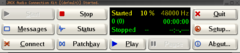 | |
| Käyttöliittymä | QT |
| Lisenssi | GPLv2+ |
| Kotisivu | http://qjackctl.sourceforge.net |
Qjackctl on Qt-pohjainen ohjelma Jack-äänipalvelimen hallintaan. Se tarjoaa yksinkertaisen graafisen käyttöliittymän Jackin asetuksille. Mikäli Jack ei ole tuttu, kannattaa tämän artikkelin ymmärtämiseksi lukea ensin Jackista.
Käynnistys
Moderneissa Linux-jakeluissa QJackCtl katkaisee Pulseaudion toiminnan välittömästi käynnistyttyään. Tämä tarkoittaa, ettei normaaleista ohjelmista kuulu ääntä enää lainkaan. Ääni palautuu, kun QJackCtl suljetaan. QJackCtl:n käynnistäminen ei kuitenkaan vielä käynnistä Jackia, vaan sitä varten on klikattava Start-painiketta. Tämän jälkeen Jack käynnistyy, mikäli asetukset ovat kohdallaan. Mahdolliset käynnistyessä ilmenevät virheet löytyvät Messages-ikkunasta. Status-painikkeesta voi tarkastella käynnissä olevan äänipalvelimen tietoja, kuten näytteenottotaajuutta tai xrunien määrää.
Jackin asetukset
QJackCtl:ssä Jackin asetukset tehdään Options-ikkunassa.
Äänikortin ajuri valitaan oikean laidan Driver -valikosta. Vaihtoehtoja Linux-käyttäjälle ei ole kuin kaksi, eli alsa ja firewire. Firewire-ajuri on oikealta nimeltään FFADO ja sitä käytetään firewire-äänikorttien kanssa. Kaikkien muiden äänikorttien kanssa käytetään Alsa-ajuria.
Oikeanpuolimmaisesta sarakkeesta säädetään äänikorttiin liittyviä asetuksia. Tärkein on ylinnä oleva Interface, joka valitsee mitä äänikorttia käytetään. Laitteet on nimetty aitoon Unix-tyyliin, ja helpoin keino onkin koettaa vuorotellen kaikkia vaihtoehtoja, kunnes oikea laite löytyy.
Joissain tapauksissa voi olla tarpeen myös vaihtaa Duplex-asetuksen tilalle Capture Only tai Playback Only. Tämä säätö vaikuttaa siihen, yrittääkö Jack toimia duplex-modessa, eli sekä nauhoittaa sisääntulevaa ääntä että soittaa ulosmenevää ääntä samaan aikaan, vai tekeekö se vain jompaakumpaa. Lisäksi on säätö, jolla jackin käsittelemään äänisignaaliin voi lisätä Dither-kohinaa.
Näiden alapuolelta löytyvät tarkemmat valinnat, Input device ja Output device, joilla voi halutessaan säätää sisääntulevalle ja ulosmenevälle signaalille eri äänikortit. Lisäksi voi rajoittaa listattujen kanavien määrää Input Channels ja Output Channels -valinnoilla.
Viimeisenä on vielä mahdollisuus lisätä sisään ja ulos menevään ääneen latenssia. Alakulmassa näkyy kokonaislatenssi, joka pienimmillään on muutamia millisekunteja, ja suurimmillaan joitain kymmeniä tai jopa satoja millisekunteja. Latenssi vaihtuu kaikkien asetusikkunassa tehtävien säätöjen mukaan. Yleisesti hyvänä voisi pitää alle kymmenen millisekunnin latenssia, koska tällöin onnistuu softainstrumenttien soittaminen ilman viiveitä, sekä monitoroitavan signaalin reaaliaikainen efektointi. Toisaalta taas usean raidan yhtäaikainen nauhoittaminen voi aiheuttaa xruneja, jolloin latenssia kannattaa nostaa.
Latenssin säätämisessä kaikista tärkeimmät asetukset ovat Frames/Period ja Sample Rate. Mitä pienempi Frames/Period -arvo, sitä alhaisempi latenssi. Sample Rate vaikuttaa myös jonkin verran. Alhaisen latenssin saavuttamisessa erittäin merkittävä tekijä on myös hyvä äänikortti: Jack pystyy korkeintaan niin nopeaan operointiin kuin mitä äänikortti antaa myöten.
Midi-liitännät
Nimestään huolimatta QJackCtl:n kautta voi kontrolloida myös Alsa midiä. Alsa midi on Jackia vanhempi midistandardi, jota edelleen käytetään monissa ääniohjelmissa. Tietokoneeseen kytkettävät ulkoiset midilaitteet näkyvät etupäässä alsa-liitäntöinä, koska suurin osa midiajureista on rakennettu osaksi Alsaa.
Connections-ikkunan Alsa-välilehdelle ilmestyvät kaikki vanhaa Alsan midirajapintaa käyttävät liitännät. Jack-välilehdelle taas ilmestyvät uutta Jack-midiä käyttävien ohjelmien liitännät. Joskus on tarpeen sillata liitäntöjä, eli peilata vanhaa Alsa midiä käyttävät liitännät uusiksi Jack Midi -porteiksi, tai toisinpäin.
Asetusikkunan vasemman alakulman Midi driver -valikosta säädetään Alsa midi -yhteensopivuus käyttöön. none tarkoittaa, että portit eivät ilmesty näkyviin, raw tarkoittaa, että tietokoneeseen kytketyt laitteet näkyvät, mutta muu ei, ja seq tarkoittaa, että sekä tietokoneeseen kytketyt laitteet että kaikki ohjelmat näkyvät Midi-välilehdellä.
Midi-signaalin siltauksen voi toteuttaa myös muulla tavoin. Yksi suosittu menetelmä on käyttää a2jmidid-apuohjelmaa, joka ajetaan komentoriviltä käsin. a2jmidid ei asennu järjestelmään Jackin mukana, vaan on kokonaan erillinen ohjelmansa.
Patchbay
Patchbay on mainio tapa automatisoida toistuvien kytkentöjen tekeminen. Sen avulla voi luoda kytkennät, jotka QJackCtl tekee automaattisesti aina kun niitä vastaavat inputit ja outputit ilmestyvät näkyviin.
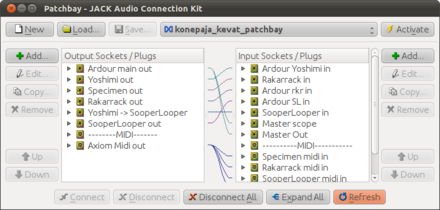
Tee aluksi kaikki tarvittavat kytkennät niin että ääni kuuluu. Klikkaa sitten QJackCtl:n pääikkunassa Patchbay-nappia. Eteen aukeaa periaatteessa melko paljon Connections-ikkunaa muistuttava ruutu, mutta älä anna sen hämätä: Tähän ruutuun luodaan kytkentäkaavio, jonka kytkennät QJackCtl sitten tekee automaattisesti puolestasi, kun asianmukaiset inputit ja outputit ilmestyvät näkyviin.
Oikealla puolella olevaan sarakkeeseen luodaan output socketit. Klikkaa "Add" ja eteen aukeaa uusi ikkuna. Ylimpänä on socketin nimi. Tähän voi laittaa mitä vain, mikä kuvaa sockettia. Client-kohtaan valitaan haluttu client eli ohjelma. Sen jälkeen seuraavasta valikosta valitaan haluttu ulostulo ja klikataan Add Plug. Stereoäänen tapauksessa on syytä lisätä vielä toinenkin plugi, jonka jälkeen klikataan OK. Sama toistetaan toisessa sarakkeessa.
Samalla lailla luodaan myös midi-kytkentä – hieman hämäävästi samoihin sarakkeisiin. Isompien setuppien kanssa kannattaa olla tarkkana, ja luoda vaikkapa tyhjät Socketit, joille antaa nimet "Audio" ja "Midi". Oheisessa kuvassa on tehty juuri näin. Tämän jälkeen toimitaan samoin kuin Connections -ikkunassa: valitaan haluttu output ja input, ja klikataan "Connect" -nappulaa. Vaihtoehtoisesti voit vetää hiirellä piuhan inputista toiseen – kuten Connections -ikkunassakin.
Nyt Patchbay on valmis. Se kannattaa tallentaa yläreunan save-nappulalla johonkin järkevään kansioon. Mikäli patchbay-määritelmiä alkaa kertymään, niille voi olla järkevää tehdä kokonaan oma kansionsa. Tiedostolle kannattaa antaa järkevä nimi, koska se ilmestyy näkyviin myös preset-valikkoon. Viimeiseksi klikataan Activate-nappi pohjaan, ja kaiken pitäisi olla valmista!
Patchbay myös osaa tunnistaa automaattisesti sellaiset liitännät, joiden perässä on vaihtuva numero. Tästä on hyötyä esimerkiksi Portaudio Portaudiota käyttävien ohjelmien kanssa, sillä oletuksena niiden luomat liitännät ovat joka käynnistyskerralla hieman eri nimisiä. Asetuksista voi Options-välilehdeltä ottaa käyttöön Patchbay Persistense-toiminnon, joka lataa määritellyn patchbayn automaattisesti aina käynnistyksen yhteydessä.
Transport
Jack voi lähettää ohjelmille Transport-signaalia, jonka avulla useat eri ohjelmat voivat synkronoitua samaan tempoon. Yksi ohjelmista toimii Transport masterina ja muut ovat Transport slaveja, jotka seuraavat master-ohjelmalta tulevaa aikainformaatiota. Transportin avulla ohjelmat saa paitsi soittamaan ja pysäyttämään samaan aikaan, myös jakamaan keskenään tempoinformaatiota. Tällälailla on mahdollista esimerkiksi synkronoida standalone-efektejä globaaliin tempoon.
Asenna
Qjackctl löytyy useimpien jakeluiden paketinhallinnasta nimellä qjackctl. Lisätietoja ohjelmien asentamisesta löytyy artikkelista Ohjelmien asentaminen.